win10开机黑屏,小猪教您解决win10开机黑屏
- 时间:2018年08月28日 08:49:06 来源:魔法猪系统重装大师官网 人气:16455
有很多的人可能因为win10系统开机黑屏的这个问题,把这款系统重装了无数次但它始终还是黑屏的状态,所以最终只能无奈的退回win7系统。有什么办法能够使安装win10系统不黑屏呢。下面小编将会一一的教你解决。
win10这款系统已发布就有在许多朋友下载安装这款系统,但是有一部分的朋友在安装了Win10系统之后反映,win系统开机黑屏的情况,这是个很麻烦的问题,为此问题小编也为大家普及了一些关于解决这方面的方法,来会分享给大家。
1,进入桌面出现黑屏,但是鼠标可以动,一般是因为系统桌面没有运行。系统的桌面运行是依赖explorer.exe这个程序的,一旦在启动系统时,加载explorer.exe这个软件时出现异常或是卡住了,都会出现桌面黑屏或是卡住的情况。
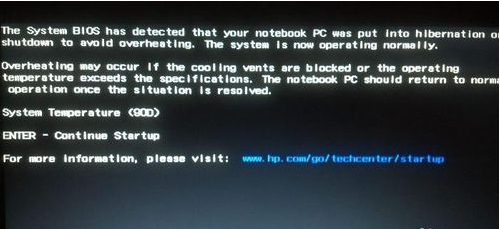
win10开机黑屏载图1
2,点击桌面如下图所以的窗口,选择“任务管理器”(如果通过以上的方式无法操作的话,可以直接同时按住Ctrl+Alt+Delete这三个键)
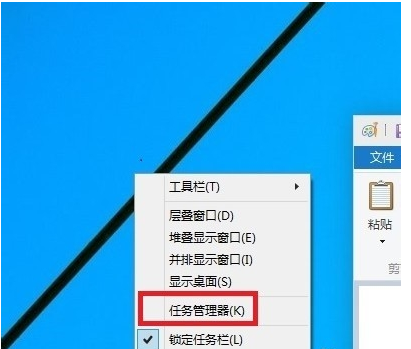
黑屏载图2
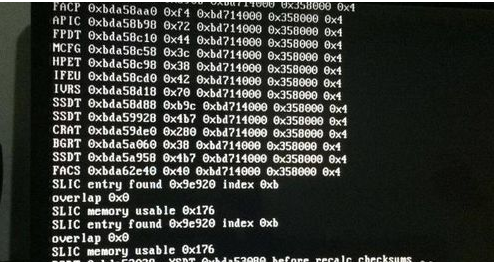
win10载图3
3,弹出这个的窗口,才是任务管理器的整个运行窗口,里面有相关的当前系统运行的系统进程与软件,这时在默认的窗口中,找到explorer.exe这个软件,先选择它,然后点结束任务。在窗口的左上角的”文件“选择“运行新任务”,在弹出的窗口中,直接输入explorer.exe,然后确定。
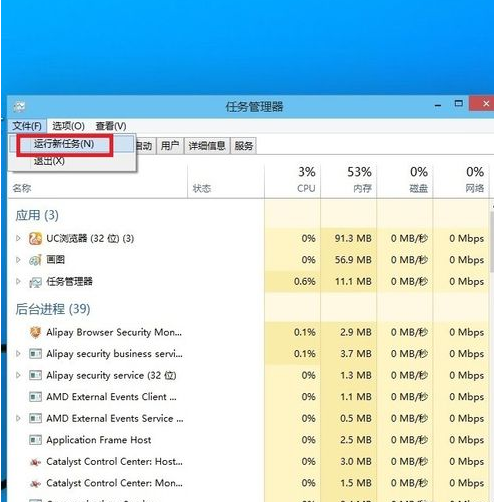
win10开机黑屏载图4
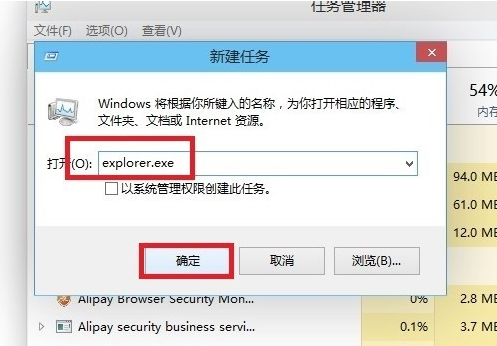
win10开机黑屏载图5
win10,win10开机黑屏,黑屏,开机黑屏








